Как сбросить настройки, понизить версию или удалить iTunes на Mac навсегда
Как часто вы загружаете что-то из браузера на свой Mac? Наверное, несколько раз в день. Иногда может быть удобно приостановить загрузку. Или загрузка приостановлена по другой причине, например, из-за потери подключения к Интернету.
Полезно знать, как возобновить эти приостановленные загрузки. В этой статье мы расскажем, как это сделать для браузеров Safari, Chrome и Firefox на Mac.
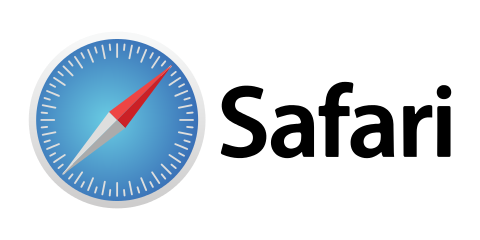
Как возобновить загрузку из Safari?
Safari — это родной браузер macOS. Вы можете использовать его на устройствах macOS, а также на устройствах iOS и даже синхронизировать использование браузера более чем на одном устройстве, если все они достаточно современны, чтобы использовать последнюю операционную систему.
Почему я не вижу свои загрузки в Safari?
В последних версиях Safari (начиная с macOS Sierra) Apple удалила быстрый доступ к загрузкам. Если вы ничего не загружали какое-то время, вы не увидите указатель «Загрузки» в верхнем углу браузера. Это потому, что список загрузок был очищен автоматически.
Итак, вот предварительный шаг, чтобы увидеть список загрузок.
- Перейдите в Safari > «Настройки» > «Основные» > «Удалить элементы списка загрузок».
- Теперь выберите «Вручную» в раскрывающемся меню.

Теперь давайте перезапустим загрузку Safari.
Возобновить приостановленную загрузку всегда проще и быстрее, чем начать ее снова, особенно если вам нужно найти источник исходного файла. Вот как это сделать в Safari:
- Перейдите к кнопке «Загрузки» на панели инструментов браузера Safari — она всегда выглядит как стрелка, указывающая вниз, — и нажмите на нее.
- Теперь здесь будет отображаться список недавних загрузок, а те, которые были приостановлены, будут указывать на то, что загрузка не удалась: нажмите оранжевую круглую стрелку, чтобы возобновить загрузку.
- Теперь он должен снова начать загрузку и указать, сколько времени осталось до ее завершения; если вы не сохраните их в другом месте, они всегда будут попадать в папку «Загрузки».
При желании вы всегда можете изменить место загрузки. Например, рабочий стол или папка «Документы» могут быть для них более удобным местом, что позволяет быстрее выделить новую загрузку в нужную папку для всего, над чем вы работаете.
Для всех, кто регулярно использует браузер, отличный от Safari, вы также можете легко перезапустить загрузку с помощью Chrome и Firefox.

Как возобновить загрузку из Chrome?
- Chrome поставляется со встроенным менеджером загрузок, хотя в ранних версиях его не было, поэтому в некоторых статьях рекомендуется использовать стороннее программное обеспечение. Не волнуйтесь, это больше не нужно.
- Просто откройте Chrome и либо нажмите Command+J на клавиатуре Mac, либо перейдите по следующему веб-адресу: «chrome://downloads».
- Теперь здесь должно отображаться все, что вы когда-либо загружали, включая файлы, которые не удалось загрузить в Chrome.
- Под исходным URL-адресом неудачной загрузки вы должны увидеть кнопку «Возобновить». Нажмите здесь, и загрузка должна возобновиться с того места, где она закончилась, а также указать, сколько времени осталось до завершения.

Как возобновить загрузку из Firefox?
- Откройте Firefox и найдите стрелку вниз в правой части строки URL.
- Нажмите на это, и он должен перечислить все предыдущие загрузки, включая те, которые не удалось.
- Под именем и исходным URL-адресом загрузки должно быть указано состояние сбоя. Справа находится изогнутая стрелка, похожая на ту, что есть в Safari. Щелкните здесь, и загрузка должна возобновиться с того места, где она была приостановлена.
Вот и все. С каждым браузером это действительно так просто.
Для постоянных читателей наших статей вот еще один забавный факт об Apple:
Apple I, первый полностью функционирующий компьютер, когда-либо созданный соучредителями, первоначально продавался по цене 666,66 долларов в 1976 году.
С учетом инфляции это немного больше, чем у современных высококлассных моделей MacBook Air или Pro. Почему эта цифра? Для розничных продавцов оптовая цена составляла 500 долларов, поэтому, чтобы дать себе маржу, Стив Возняк добавил одну треть, но обнаружил, что 666,66 доллара было просто «легче напечатать».

Как найти и удалить сломанные загрузки и другие цифровые помехи?
После года или более использования Mac может стать довольно загроможденным.
Не только с загрузками. Просто с цифровым беспорядком нашей повседневной жизни. От загрузок до приложений, системных ненужных файлов и кэшированных файлов, изображений и видео — Mac скоро может быть перегружен целой кучей вещей, которые нам на самом деле не нужны.
Все это можно просеять вручную. Это может занять некоторое время, если вы не хотите попробовать более быстрое решение:
- Загрузите CleanMyMac X.
- Щелкните Системный мусор.
- Нажмите, чтобы начать сканирование, а затем нажмите «Просмотреть подробности».
В разделе «Загрузки» вы увидите количество прерванных и устаревших загрузок, которые вы можете безопасно удалить. Хорошие шансы, что вы найдете целую гору других вещей, которые вам не нужны — вы можете просмотреть все, прежде чем оно будет удалено навсегда.

В моем случае у меня есть 18,91 ГБ загрузок только из Chrome. Вы можете смело попробовать это приложение в бесплатной версии — вот ссылка для скачивания.
Мгновенно получите столь необходимое свободное пространство. Комнату можно использовать для более полезных вещей. CleanMyMac X — мощное приложение для повышения производительности Mac. Люди во всем мире используют его, чтобы их Mac снова работали как новые.
Мы надеемся, что эти шаги по возобновлению приостановленной загрузки в Safari, Chrome и Firefox были полезны.



